So konfigurieren Sie die statische IP -Adresse auf Ubuntu 18.04 (Desktop)
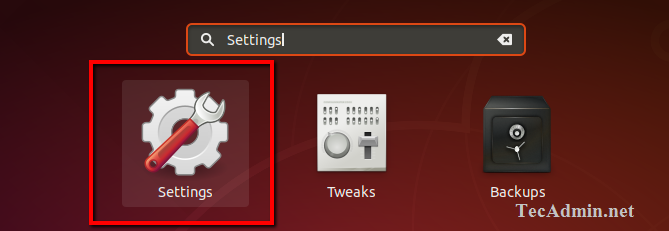
- 2940
- 908
- Aileen Dylus
Frage - So ändern Sie die IP -Adresse auf Ubuntu 18.04 Desktop? Schritte zum Festlegen der statischen IP -Adresse auf Ihrem Ubuntu -Desktop -System
Ubuntu 18.04 Systeme verwenden Netplan anstelle älterer statischer Schnittstellen. Der Desktop bietet eine attraktive GUI für die Arbeit mit ihm. Sie können einfach eine statische IP -Adresse auf Ihrem Ubuntu -System ändern oder festlegen.
Für die Server Edition können Sie dieses Tutorial befolgen, um die IP -Adresse auf Ubuntu mithilfe der Befehlszeile zu konfigurieren.
Schritt 1 - Öffnen Sie die Netzwerkeinstellungen
Melden Sie sich bei Ihrem Ubuntu -Desktop -System an. Danach Öffnungseinstellungen Windows auf Ihrem Ubuntu -Desktop -Computer wie auf dem folgenden Bildschirm angezeigt.
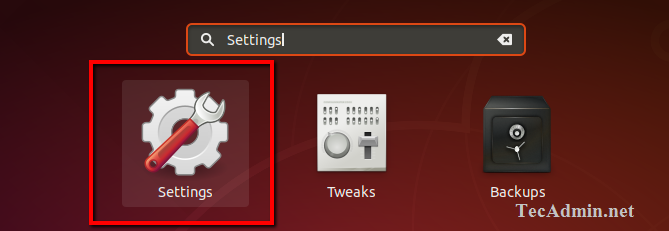
Klicken Sie in der linken Seitenleiste auf die Registerkarte Netzwerk. Klicken Sie nach diesem Klicksymbol, um die Einstellung für Ihre System -Netzwerkschnittstelle zu öffnen, wie im folgenden Bildschirm gezeigt.
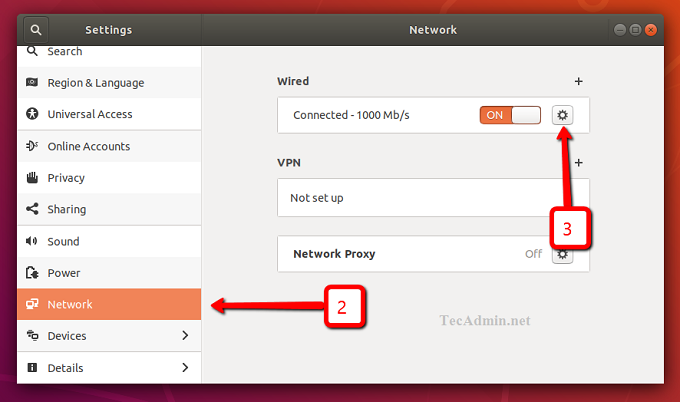
In diesem Fenster werden Ihnen die aktuelle IP -Adresse angezeigt, die auf Ihrem System konfiguriert ist. Wählen Sie nun die Registerkarte IPv4 aus.
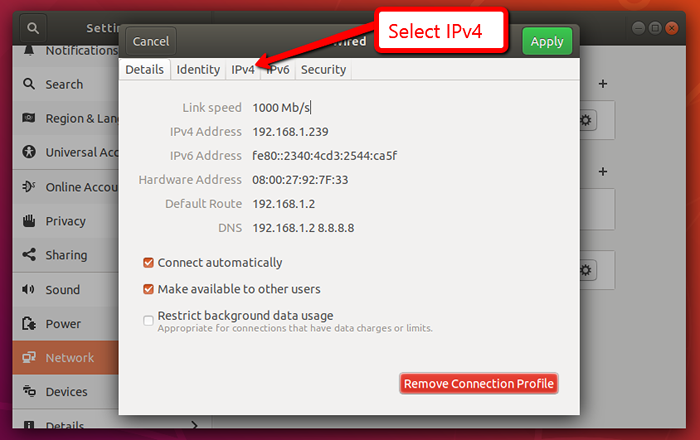
Schritt 2 - Setzen Sie die statische IP auf Ubuntu 18 ein.04
Wählen Sie unter der IPv4 -Methode die Option "Handbuch" aus.
Gehen Sie nun zum Abschnitt der Adressen und setzen Sie Ihre IP -Adresse, NetMask und Gateway fest.
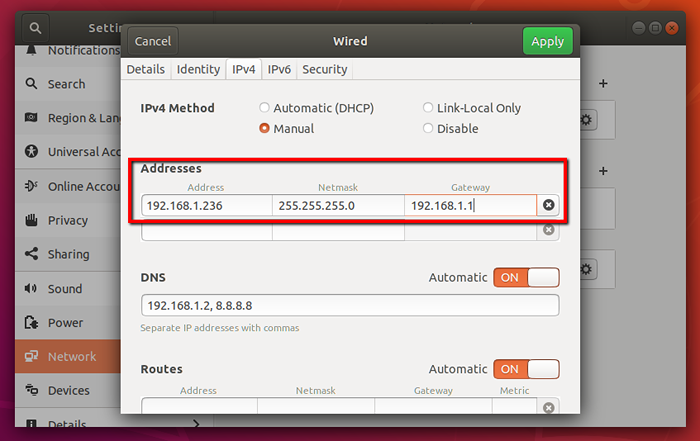
Sie können auch Remote -DNS -IP -Adressen festlegen. Wenn Sie nicht wissen, was Sie hier verwenden sollen 8.8.8.8 Und 8.8.4.4 Wie in unten im Screenshot gezeigt.
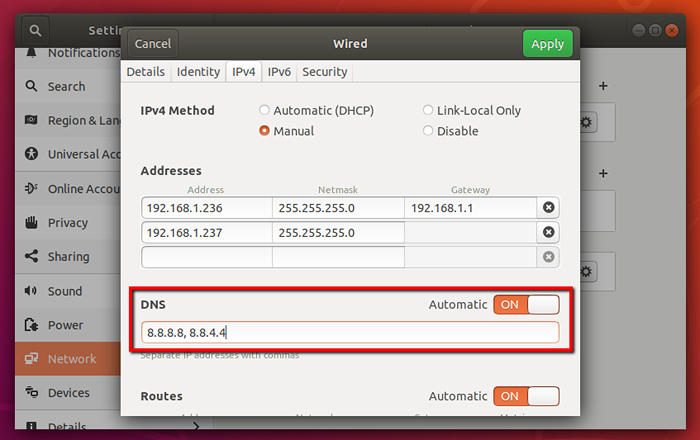
Schritt 3 - Aktuelle IPs anzeigen
Drücken Sie Strg + Alt + t So starten Sie das Terminal auf Ihrem Ubuntu -System. Geben Sie nun den folgenden IP -Befehl ein, um alle auf Ihrem System konfigurierten IP -Adressen anzuzeigen.
IP -Addr -Show

- « So überprüfen Sie die IP -Adresse auf Ubuntu 18.04 (Desktop)
- ZSTANDARD - Ein schnelleres Datenkomprimierungstool »

